Ik heb per ongeluk foto's en video's verwijderd die in de DCIM-map stonden. Ik heb talloze programma's doorzocht, maar ze lijken allemaal nutteloos. Ik heb geen geroot apparaat, maakt dat uit?
Wilt u de verwijderde DCIM-map herstellen van een niet-geroote Android-telefoon of -tablet?
Nou, je hebt geluk dat je deze tutorial hebt gevonden. Hier zijn eenvoudige stappen om verwijderde foto's van SD-kaart, digitale camera en andere verwijderbare apparaten terug te krijgen. Sla gewoon geen nieuwe items op vóór het herstel van de DCIM-map. Anders wordt de kans op het herstellen van de verwijderde DCIM-map aanzienlijk verkleind.
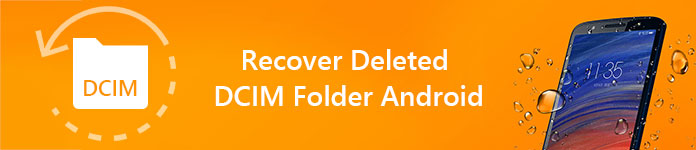
Herstel verwijderde DCIM-map Android
Hier zijn enkele veelgestelde vragen over de DCIM Android-map. Je kunt lezen en controleren of je dezelfde vraag hebt. Met andere woorden, deze vragen kunnen u methodisch basiskennis over DCIM laten zien.
Vraag 1: Wat is DCIM?
Antwoord 1: DCIM is de afkorting van Digital Camera Images. De DCIM-map wordt veel gebruikt in camcorders voor digitale camera's en Android-apparaten. Al uw nieuw gemaakte foto's en video's worden standaard opgeslagen in de DCIM-map.
Vraag 2: Waar is de DCIM-map op mijn computer?
Antwoord 2: Wanneer u uw Android-telefoon of verwante geheugenkaart op uw computer aansluit, kunt u het herkende apparaat op het bureaublad (Mac) of Deze computer (Windows) zien.
Vraag 3: Hoe de DCIM-map op Android te vinden?
Antwoord 3: Zoek eerst het gedeelte "Opslag". Eigenlijk hangt de locatie van de Android DCIM-map af van de opslaglocatie. Als u foto's opslaat in het telefoongeheugen, kunt u de map "emmc" openen om de map "DCIM" op te halen. Welnu, als u afbeeldingen op de geheugenkaart opslaat, moet u "sdcard0" openen en in plaats daarvan "DCIM" kiezen.
Vraag 4: Kan ik de DCIM-map verwijderen?
Antwoord 4: Het is OK om DCIM-miniaturen en gedownloade afbeeldingen te verwijderen om meer ruimte vrij te maken. Dit zijn slechts kleine afbeeldingen van uw high-definition foto's. De volgende keer dat u de galerij lokaliseert, worden er ook automatisch miniaturen gemaakt. Als u echter de DCIM-map wilt legen of zelfs wilt verwijderen, moet u twee keer nadenken. Maak een back-up van belangrijke foto's op Android Alvast.
Vraag 5: Waarom wordt mijn DCIM-map niet weergegeven?
Antwoord 5: Er zijn veel redenen die gegevensverlies veroorzaken in de DCIM-map, zoals abusievelijk verwijderen, geformatteerde partitie, virusaanval, systeemcrashes en meer.
Niettemin, wat als u de DCIM-map gewoon mist zonder te weten waarom? Maak je daar geen zorgen over. U kunt één software voor gegevensherstel kiezen om de ontbrekende foto's uit de DCIM-map terug te halen.
Het is Aiseesoft Data Recovery waarmee u bijna alle verwijderde of verloren bestanden kunt herstellen. Zo kunt u vervelende fouten omzeilen en alle gegevens selectief en gemakkelijk terugvinden.
Bovendien kunt u met het programma de herstelde gegevens naar uw computer exporteren zonder dat foto's worden overschreven. Kortom, als u nog geen ervaring hebt met gegevensherstel, dan is Aiseesoft Data Recovery precies de beste keuze om verwijderde of geleegde DCIM-mappen te herstellen.
Stap 1Voer Aiseesoft Data Recovery uit
Gratis download en installeer Aiseesoft Data Recovery op uw Windows-computer. Start de DCIM-mapherstelsoftware na de installatie. Gebruik een goede bliksem USB-kabel om Android op uw computer aan te sluiten.

Stap 2Selecteer het gegevenstype en het schijfstation om te herstellen
Kies het gegevenstype dat u wilt herstellen. Om verwijderde foto's uit de DCIM-map te herstellen, moet u de optie "Afbeelding" markeren. Kies desgewenst andere beschikbare typen.
Later moet u het gedetecteerde Android-apparaat als locatie kiezen. Om meer specifiek te zijn, selecteert u het schijfstation dat uw verwijderde of lege DCIM-map was.

Stap 3Scan de geselecteerde gegevens en locatie
Kies het pictogram "Scannen" in de rechter benedenhoek van het venster. Later kunt u een snelle scan uitvoeren. Wacht een tijdje om toegang te krijgen tot de gescande bestanden. Als u uw verloren bestand niet kunt vinden, kunt u in plaats daarvan "Diepe scan" kiezen. U moet natuurlijk meer tijd wachten om het hele scanproces te voltooien.

Stap 4Herstel verwijderde DCIM-map
Alle gescande bestanden worden weergegeven in categorieën in het linkerdeelvenster. Open één map om toegang te krijgen tot de inhoud. Als u snel één bestand wilt vinden, typt u de naam in de zoekmachine bovenaan. Kies vervolgens "Filter" om te bevestigen en te zoeken. Welnu, u kunt een voorbeeld van elke foto bekijken om de gedetailleerde informatie te krijgen. Kies items die u wilt herstellen. Kies ten slotte "Herstellen" om te beginnen met het herstellen van gegevens uit de DCIM-map.
Op deze manier kunt u de ontbrekende DCIM-map van de SD-kaart herstellen. Als uw DCIM is opgeslagen op een interne kaart op Android, gewoon verwijderde foto's van SD-kaart herstellen hier.

Hier zijn ook enkele tips die u kunt proberen wanneer u de DCIM-map op Android leeg vindt. Om te beginnen moet u een computer voorbereiden waarop de Android-telefoon is aangesloten.
Methode 1: Schakel USB-foutopsporingsmodus in
Stap 1 Open je Android-apparaat en ga naar de app "Instellingen".
Stap 2 Vind en schakel de modus "USB-foutopsporing" in in de sectie "Ontwikkelen".
Stap 3 Verbind Android opnieuw met pc via een USB-kabel.
Stap 4 Ontgrendel je smartphone.
Stap 5 Controleer of de DCIM-map leeg is of niet.
g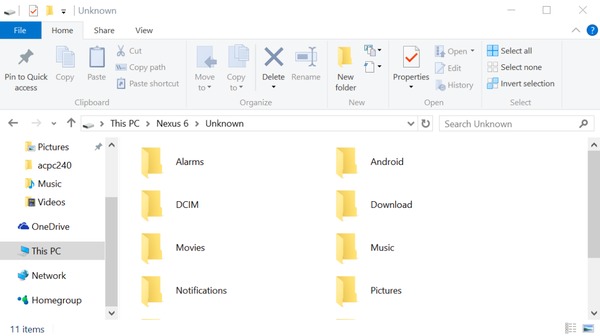
Methode 2: Voer de opdrachtregel uit
Stap 1 Verbind Android opnieuw met pc nadat de DCIM-map leeg is.
Stap 2 Houd de toetsen "Windows" en "R" tegelijk ingedrukt om een dialoogvenster "Uitvoeren" te krijgen.
Stap 3 Typ "CMD" en druk op "Enter" op je toetsenbord om verder te gaan.
Stap 4 Voer het commando uit van "chkdsk [SD-kaartstation laatste] / f".
Stap 5 Wacht even totdat het proces is afgelopen.
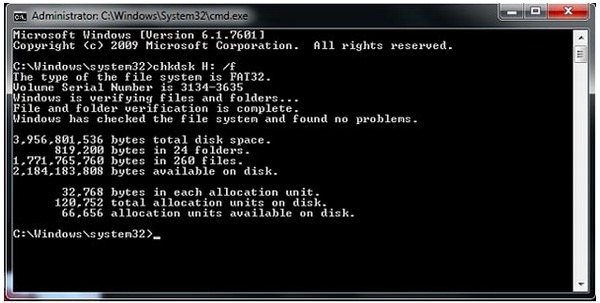
Heeft u de verwijderde of verloren bestanden nu terug uit de DCIM-map? Zo niet, neem dan gerust contact met ons op. We helpen u graag met het oplossen van vragen over gegevensherstel op de harde schijf wanneer u maar wilt.